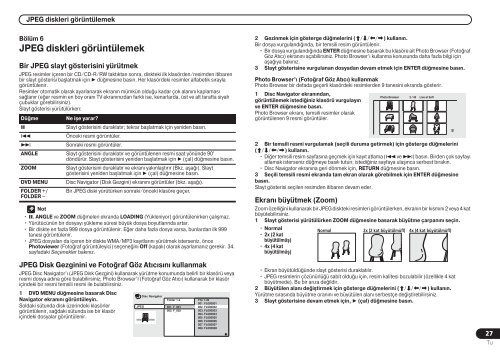Pioneer DCS-525 - User manual - turc
Pioneer DCS-525 - User manual - turc
Pioneer DCS-525 - User manual - turc
Create successful ePaper yourself
Turn your PDF publications into a flip-book with our unique Google optimized e-Paper software.
JPEG diskleri görüntülemek<br />
Bölüm 6<br />
JPEG diskleri görüntülemek<br />
Bir JPEG slayt gösterisini yürütmek<br />
JPEG resimler içeren bir CD / CD-R / RW taktktan sonra, diskteki ilk klasörden / resimden itibaren<br />
bir slayt gösterisi başlatmak için düğmesine basn. Her klasördeki resimler alfabetik srayla<br />
görüntülenir.<br />
Resimler otomatik olarak ayarlanarak ekrann mümkün olduğu kadar çok alann kaplamas<br />
sağlanr (eğer resmin en boy oran TV ekrannzdan farkl ise, kenarlarda, üst ve alt tarafta siyah<br />
çubuklar görebilirsiniz).<br />
Slayt gösterisi yürütülürken:<br />
Düğme<br />
<br />
<br />
Ne işe yarar?<br />
Slayt gösterisini duraklatr; tekrar başlatmak için yeniden basn.<br />
Önceki resmi görüntüler.<br />
<br />
Sonraki resmi görüntüler.<br />
ANGLE Slayt gösterisini duraklatr ve görüntülenen resmi saat yönünde 90°<br />
döndürür. Slayt gösterisini yeniden başlatmak için (çal) düğmesine basn.<br />
ZOOM<br />
Slayt gösterisini duraklatr ve ekran yaknlaştrr (Bkz. aşağ). Slayt<br />
gösterisini yeniden başlatmak için (çal) düğmesine basn.<br />
DVD MENU Disc Navigator (Disk Gezgini) ekrann görüntüler (bkz. aşağ).<br />
FOLDER +/ Bir JPEG diski yürütürken sonraki / önceki klasöre geçer.<br />
FOLDER –<br />
Not<br />
• , ANGLE ve ZOOM düğmeleri ekranda LOADING (Yükleniyor) görüntülenirken çalşmaz.<br />
• Yürütücünün bir dosyay yükleme süresi büyük dosya boyutlarnda artar.<br />
• Bir diskte en fazla 999 dosya görüntülenir. Eğer daha fazla dosya varsa, bunlardan ilk 999<br />
tanesi görüntülenir.<br />
• JPEG dosyalar da içeren bir diskte WMA / MP3 kaytlarn yürütmek isterseniz, önce<br />
Photoviewer (Fotoğraf görüntüleyici) seçeneğini Off (kapal) olarak ayarlamanz gerekir. 34.<br />
sayfadaki Seçenekler baknz.<br />
JPEG Disk Gezginini ve Fotoğraf Göz Atcsn kullanmak<br />
JPEG Disc Navigator’ (JPEG Disk Gezgini) kullanarak yürütme konumunda belirli bir klasörü veya<br />
resmi dosya adna göre bulabilirsiniz; Photo Browser’I (Fotoğraf Göz Atc) kullanarak bir klasör<br />
içindeki bir resmi temsili resmi ile bulabilirsiniz.<br />
1 DVD MENU düğmesine basarak Disc<br />
Navigator ekrann görüntüleyin.<br />
Soldaki sütunda disk üzerindeki klasörler<br />
görüntülenir, sağdaki sütunda ise bir klasör<br />
içindeki dosyalar görüntülenir.<br />
JPEG<br />
Disc Navigator<br />
Folder 1-2<br />
001. F_001<br />
002. F_002<br />
File 1-40<br />
001. FL000001<br />
002. FL000002<br />
003. FL000003<br />
004. FL000004<br />
005. FL000005<br />
006. FL000006<br />
007. FL000007<br />
008. FL000008<br />
2 Gezinmek için gösterge düğmelerini (///) kullann.<br />
Bir dosya vurgulandğnda, bir temsili resim görüntülenir.<br />
• Bir dosya vurgulandğnda ENTER düğmesine basarak bu klasöre ait Photo Browser (Fotoğraf<br />
Göz Atc) ekrann açabilirsiniz. Photo Browser’ kullanma konusunda daha fazla bilgi için<br />
aşağya baknz.<br />
3 Slayt gösterisine vurgulanan dosyadan devam etmek için ENTER düğmesine basn.<br />
Photo Browser’ (Fotoğraf Göz Atc) kullanmak<br />
Photo Browser bir defada geçerli klasördeki resimlerden 9 tanesini ekranda gösterir.<br />
1 Disc Navigator ekranndan,<br />
Photo Browser 2 / 40 Live at Soft<br />
görüntülemek istediğiniz klasörü vurgulayn<br />
ve ENTER düğmesine basn.<br />
Photo Browser ekran, temsili resimler olarak<br />
görüntülenen 9 resmi görüntüler.<br />
2 Bir temsili resmi vurgulamak (seçili duruma getirmek) için gösterge düğmelerini<br />
(///) kullann.<br />
• Diğer temsili resim sayfasna geçmek için kayt atlama ( ve ) basn. Birden çok sayfay<br />
atlamak isterseniz düğmeye basl tutun; istediğiniz sayfaya ulaşnca serbest brakn.<br />
• Disc Navigator ekranna geri dönmek için, RETURN düğmesine basn.<br />
3 Seçili temsili resmi ekranda tam ekran olarak görebilmek için ENTER düğmesine<br />
basn.<br />
Slayt gösterisi seçilen resimden itibaren devam eder.<br />
Ekran büyütmek (Zoom)<br />
Zoom özelliğini kullanarak bir JPEG diskteki resimleri görüntülerken, ekrann bir ksmn 2 veya 4 kat<br />
büyütebilirsiniz.<br />
1 Slayt gösterisi yürütülürken ZOOM düğmesine basarak büyütme çarpann seçin.<br />
• Normal<br />
• 2x (2 kat<br />
büyütülmüş)<br />
• 4x (4 kat<br />
büyütülmüş)<br />
Normal 2x (2 kat büyütülmüfl) 4x (4 kat büyütülmüfl)<br />
• Ekran büyütüldüğünde slayt gösterisi duraklatlr.<br />
• JPEG resimlerin çözünürlüğü sabit olduğu için, resim kalitesi bozulabilir (özellikle 4 kat<br />
büyütmede). Bu bir arza değildir.<br />
2 Büyütülen alan değiştirmek için gösterge düğmelerini (///) kullann.<br />
Yürütme srasnda büyütme orann ve büyütülen alan serbestçe değiştirebilirsiniz.<br />
3 Slayt gösterisine devam etmek için, (çal) düğmesine basn.<br />
27<br />
Tu